pdf文件怎么分割?推荐一款在线pdf分割工具
学会PDF文件的整理,可以让我们节省许多时间。试想一下,如果一份数十页的PDF资料,只有寥寥数页是我们需要的,此时pdf文件怎么分割,才能只保留我们需要的内容呢?其实这不需要我们掌握高深的操作技巧,一个工具,简单的几个步骤,就能顺利完成。具体该怎么做,让我们一起来了解一下。

有一个相对简单的方法可以分割PDF文件的内容,它就是不怎么起眼,但很实用的虚拟打印功能。我们可以将PDF文件通过浏览器打开,Chrome或是其他你常用的浏览器都可以,再按下Ctrl和P键,调出打印窗口。选择打印机为「另存为PDF」或「Microsoft Print to PDF」,接着在页面设置中,填入需要打印的范围,例如「3-5,6-12」,这样一来,就可以把3-5页和6-12页的内容,单独分割为一个PPT文件了。
在线快速分割工具
如果前面的步骤对小伙伴们来说,仍然显得麻烦复杂,那么不妨试试看用迅捷PDF转换器在线网站,完成PDF文件的分割。该网站支持用户直接上传PDF文件,并选择需要分割的页面,再转换为新的文件。整个操作过程更加顺畅,界面设计贴近直觉,不仅容易上手,而且使用方便,适合解决PDF文件的分割难题。
分割pdf的步骤演示
1、进入功能
我们用浏览器打开迅捷PDF转换器在线网站,在顶部导航栏找到文档处理功能组,紧接着点击PDF处理下的PDF分割按钮,进入转换功能界面。
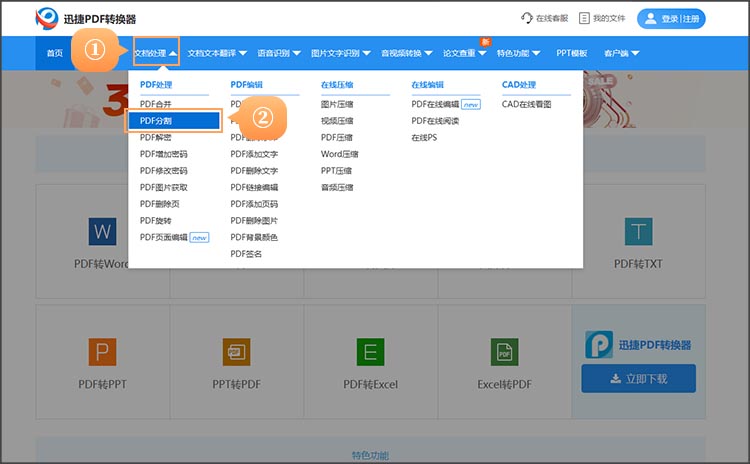
2、上传文件
点击上传文件按钮,将需要分割内容的PDF文件上传。
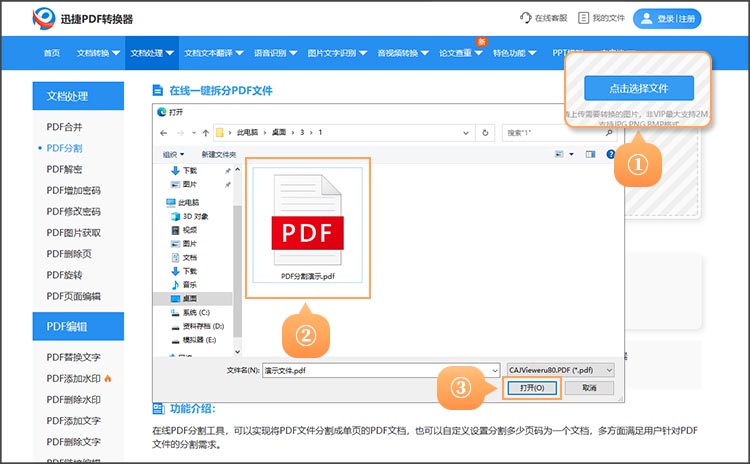
3、设置分割页面
文件上传完成后,我们就可以设置分割页面。网站支持将每一页都分割为一个新文件,也可以点击指定页,并手动选择要分出的页面,或者指定每隔几页分割为一个新的文件。设置好后,点击开始分割按钮,网站就会自动进行文件的分割,并输出为新的PDF文件。
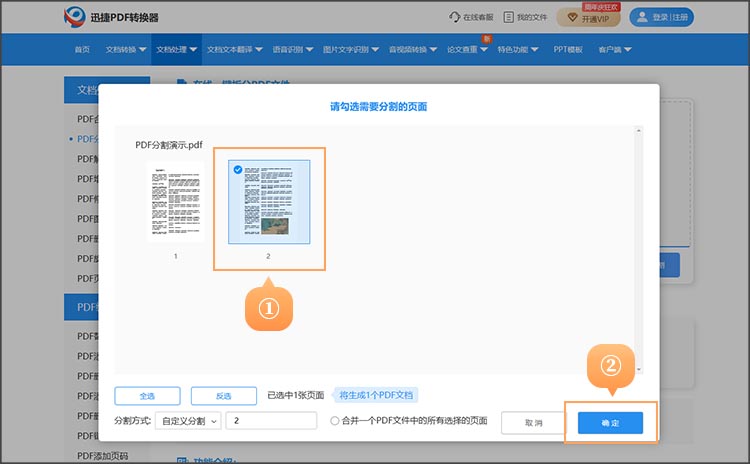
4、下载保存
提取完成后,点击立即下载按钮,就能将分割好的PDF文件保存到自己的设备中了。
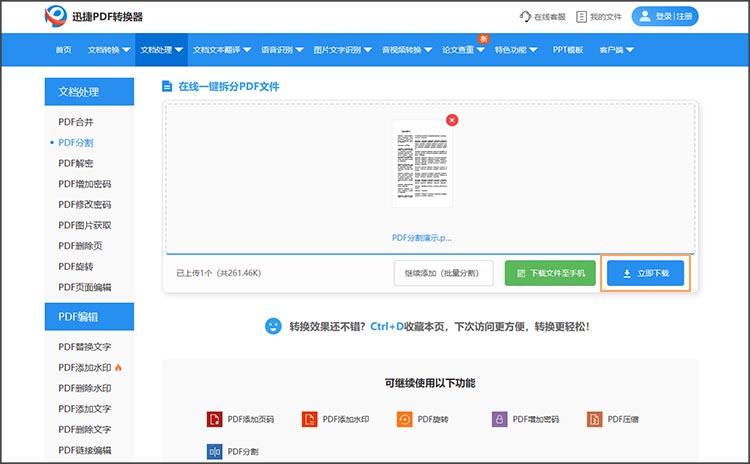
以上就是「pdf文件怎么分割」的相关内容了,相信小伙伴们看完后都能清楚怎么操作,快行动起来试试看效果吧。
相关文章
pdf怎么加页数?3个方法让文档更完整
pdf怎么加页数?无论是商业报告、学术论文,还是生活中的各种文档,PDF因其格式稳定、排版整齐而受到广泛欢迎。然而,有时我们需要在现有的PDF文件中添加新的页面,以便更好地组织内容,使阅读更加有条理。那么,本文就来详细介绍三种PDF插入页面的方法,让文档内容更加完整。
pdf密码怎么改?分享三个简单易学的方法
pdf密码怎么改?在日常工作和学习中,PDF文件因其格式稳定、兼容性强等特点被广泛应用。然而,有时我们可能会遇到需要修改PDF文件密码的情况,比如原密码遗忘、需要重新设置更安全的密码等。本文将为你分享三种简单易学的PDF修改密码的方法,让你轻松应对各种PDF密码修改需求。
怎么从pdf中提取图片?快速实现的4个技巧
怎么从pdf中提取图片?我们常常会遇到需要从PDF文档中提取图片的情况,无论是制作演示文稿、编辑报告,还是进行学术研究,都可能需要将PDF中的图片单独保存下来。但PDF格式本身的特殊性使得直接复制图片并不总是可行。本文将详细介绍四种快速实现PDF图片获取的技巧,希望能够帮助到你。
pdf里的照片怎么提取出来?4种常用方法详解
pdf里的照片怎么提取出来?在日常办公、学习以及资料整理过程中,常常会遇到需要从PDF文件中提取照片的情况。无论是为了重新编辑、制作演示文稿,还是用于其他用途,掌握有效的PDF提取图片的方法都显得至关重要。本文将详细介绍四种常用且实用的方法,帮助你轻松从PDF中提取出所需的图片,一起来看看吧。
pdf怎么单页旋转?3种方法让你的文档更易读
pdf怎么单页旋转?在日常翻阅PDF文件的过程中,我们难免会碰到页面方向与阅读习惯不匹配的状况。为了不影响阅读体验,学会单页旋转PDF的技巧很有必要。本文将详细介绍3种方法,助你轻松实现PDF旋转,让阅读更顺畅无阻,有需要的快来了解一下叭~

 ”
” ”在浏览器中打开。
”在浏览器中打开。

